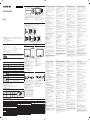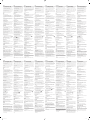Samsung WM75A Guida Rapida
- Categoria
- Accessori per mixer / robot da cucina
- Tipo
- Guida Rapida

BN68-12295A-01
Quick Setup Guide
WM75A
Parts
Installing the OPS Case
* When the OPS case needs to be installed, be sure to install the OPS case first before the product.
* Before installing the OPS Case and OPS module, make sure to remove the power cable from the product to completely cut off the power supply.
* Use the two types of screws correctly.
* Remove the sticker on the connector before proceeding with step 3.
1
4 5
2
3
Screw (M4 x L8) x 4
Screw (M3 x L6) x 2
Screw (M3 x L6) x 2
1
Power button & indicator
• Press and hold the button to turn off the product.
* The power indicator is on when the product is turned on.
* The power indicator is off when the product is turned off.
• In writing mode, shortly press the Power button to switch to
the screen saver mode.
2
The pen is magnetic. Keep it by attaching to the marked
location.
3
Connect the OPS case that came with the package to the set,
and insert the standard OPS module into the case. You can
purchase the OPS module separately.
:
Before inserting the OPS module, make sure to remove
the power cable from the product to completely cut off the
power supply.
* OPS refers to the Intel Open Pluggable Specification.
* OPS power supply: 19V/3.7A
Troubleshooting Guide
Issues Solutions
Touching does not work when
HDMI connection is used.
Check whether the TOUCH port on the product is connected to a USB port on the PC using the
supplied USB cable.
Specifications
Model Name WM75A
Panel
Size 75 CLASS (74.5 inches / 189.3 cm)
Display area
1650.24 mm (H) x 928.26 mm (V)
Power Supply
AC100-240V~ 50/60Hz
Refer to the label at the back of the product as the standard voltage can vary in different countries.
Environmental
considerations
Operating
Temperature: 0 °C – 40 °C (32 °F – 104 °F)
Humidity: 10% – 80%, non-condensing
Storage
Temperature: -20 °C – 45 °C (-4 °F – 113 °F)
Humidity: 5% – 95%, non-condensing
* This is a class A product. In a domestic environment this product may cause radio interference in which case the user may be
required to take adequate measures.
* For detailed device specifications, visit the Samsung website.
* Connecting the LAN Cable:
Use Cat7(*STP Type) cable for the connection.(10/100 Mbps)
(*Shielded Twist Pair)
* For EXTERNAL
(USB 2.0, USB 3.0), connect a USB terminal that can support under 100 W.
Wall Mount Kit Specifications
1
Model Name
2
VESA screw hole specs
(A * B) in millimeters
C (mm)
3
Standard
Screw
4
Quantity
C
5
Wall mount adapter
6
Product
7
Wall mount bracket
WM75A 400 x 400 43 - 45 M8 4
Contact SAMSUNG WORLD WIDE
Web site: http://www.samsung.com
Country/Area Customer Care Centre
ALBANIA 045 620 202
AUSTRIA 0800 72 67 864 (0800-SAMSUNG)
BELGIUM 02-201-24-18
BOSNIA 055 233 999
BULGARIA
CROATIA 072 726 786
CYPRUS 8009 4000 only from landline, toll free
CZECH
800 - SAMSUNG (800-726786)
Samsung Electronics Czech and Slovak, s.r.o. V Parku 2323/14, 148 00 - Praha 4
DENMARK 707 019 70
ESTONIA 800-7267
FINLAND 030-6227 515
FRANCE 01 48 63 00 00
Country/Area Customer Care Centre
GERMANY 06196 77 555 77
GREECE
80111-SAMSUNG (80111 726 7864) only from land line
(+30) 210 6897691 from mobile and land line
HUNGARY 0680SAMSUNG (0680-726-7864)
IRELAND (EIRE) 0818 717100
ITALIA 800-SAMSUNG (800.7267864)
KOSOVO 0800 10 10 1
LATVIA 8000-7267
LITHUANIA 8-800-77777
LUXEMBURG 261 03 710
MONTENEGRO 020 405 888
NETHERLANDS 088 90 90 100
NORTH MACEDONIA
023 207 777
NORWAY 21629099
Country/Area Customer Care Centre
POLAND
801-172-678* lub +48 22 607-93-33*
PORTUGAL 808 207 267
ROMANIA
0800872678 - Apel gratuit
SERBIA 011 321 6899
SLOVAKIA 0800 - SAMSUNG (0800-726 786)
SLOVENIA
SPAIN 91 175 00 15
SWEDEN 0771 726 786
SWITZERLAND 0800 726 786
TURKEY 444 77 11
UK 0333 000 0333
* Recommended hours of use per day of this product is under 16 hours. If the product is used for longer than 16 hours a day, the
warranty may be void.
* The colour and the appearance may differ depending on the product, and the content in the manual is subject to change without
prior notice to improve the performance.
* Download the user manual from the website for further details.
http://www.samsung.com/displaysolutions
Checking the Components
1
Quick Setup Guide
2
Warranty card (Not available in some locations)
3
Regulatory guide
4
Power cord
5
USB cable x 2
6
Touch Pen x 2
7
OPS Case, Screw (M4 x L8) x 4, Screw (M3 x L6) x 4
8
Wall Mount Adapter x 4
Contact the vendor where you purchased the product if any components are missing.
Components may differ in different locations.
Refer to the installation guide for the WMA stand or wall mount (available for optional purchase).
The terms HDMI and HDMI High-Definition Multimedia Interface, and the HDMI Logo are trademarks
or registered trademarks of HDMI Licensing LLC in the United States and other countries.
SpeakerSide View
Dansk
Hurtig opsætningsvejledning
* Det anbefales at bruge dette produkt i under 16 timer om dagen.
Hvis produktet bruges i over 16 timer om dagen, ophæves garantien
muligvis.
* Farven og udseendet kan – afhængigt af produktet – være anderledes,
og indholdet i brugervejledningen kan ændres uden forudgående
varsel for at forbedre ydelsen.
* Download brugervejledningen fra hjemmesiden for yderligere detaljer.
* Der henvises til beskrivelserne på forrige side.
Dele
1
Tænd/sluk-knap og indikator
• Hold knappen inde for at slå produktet fra.
• I skrivetilstand skal du trykke hurtigt på tænd/sluk-knappen for at
skifte til pauseskærm.
2
Pennen er magnetisk. Opbevar den ved at anbringe den på det
afmærkede sted.
3
Slut OPS-enheden, der fulgte med pakken, til sættet, og indsæt
standard-OPS-modulet i enheden. OPS-modulet kan købes separat.
Installation af OPS-enheden
* Når OPS-enheden skal installeres, skal du installere OPS-kabinettet før
selve produktet.
* Før du installerer OPS-enheden og OPS-modulet, skal du fjerne
strømkablet fra produktet for helt at slukke for strømforsyningen.
* Brug de to skruetyper korrekt.
* Fjern mærkaten på stikket før du går videre med trin 3.
Skærmelementer
1
Få vist en skærm fra en mobil enhed eller en pc, der er sluttet til
produktet, eller importér data som f.eks. billeder fra et tilsluttet USB-
drev eller et netværksdrev.
2
Del det, du har skabt på forskellige måder.
3
Tryk for at vælge en tilstand. Du kan vælge mellem PEN MODE eller
BRUSH MODE.
4
Tryk for at åbne paletten. Du kan vælge farve og tykkelse for pennen
og din highlighter.
5
Du kan bevæge eller redigere de lister, du har oprettet for hver side.
6
Opret et lag, hvor du kan skrive eller tegne på skærmen, og som også
kan gemmes sammen med billedet, der er optaget.
7
Vælg, og rediger, optag, udskriv eller send som e-mail indholdet fra
pennen eller børsten.
8
Fortryd eller opdater den sidste handling.
• Hvis der tilføjes, slettes eller flyttes rundt på sider, nulstilles .
9
Administrer og ændr lister og indstillinger.
0
Tryk for at søge på internettet.
!
Luk den aktuelle liste, og opret en ny liste.
@
Se sidelinjer.
#
Scroll gennem sider.
$
Scroll i det sorte område for at flytte siderne.
* -BRUSH MODE
Ændringer i tykkelsen afhængigt af området, der berører skærmen,
gælder straks. (Maks. 5,0 cm)
Det anbefales at bruge børsten.
BRUSH MODE understøtter kun enkelt-tryk.
IMPORT
Du kan få vist en skærm fra en mobil enhed eller en pc, der er sluttet til
produktet, eller importere data som f.eks. billeder fra et tilsluttet USB-
drev eller et netværksdrev.
• MOBILE, PC, USB, INTERNET, SAMSUNG WORKSPACE, CISCO WEBEX
EXPORT
Du kan eksportere de lister, du har skabt, på forskellige måder.
• EMAIL, PRINT, USB, MOBILE, NETWORK DRIVE, SCREEN SHARE
Specifikationer til vægbeslag
1
Modelnavn /
2
VESA-skruehulspecifikationer (A * B) i mm /
3
Standardskrue /
4
Antal /
5
6
7
* Dette er et produkt i klasse A. I et hjemligt miljø kan dette produkt
muligvis forårsage radiointerferens, hvilket betyder, at brugeren bliver
nødt til at tage de fornødne forholdsregler.
* Hvis du ønsker flere enhedsspecifikationer, skal du besøge webstedet
Samsung.
Hrvatski
Kratki vodič za postavljanje
*
*
prethodne obavijesti.
*
preuzeti s web-mjesta.
*
Dijelovi
1
•
•
2
mjesto.
3
zasebno.
Instaliranje OPS kućišta
*
prije proizvoda.
*
* Dvije vrste vijaka koristite ispravno.
*
Elementi zaslona
1
povezanom s proizvodom ili uvezite podatke, primjerice slike, s
2
3
PEN MODE ili BRUSH
MODE.
4
olovke i alata za isticanje.
5
6
kao slika.
7
8
• Ako se pojave bilo kakve radnje poput dodavanja, brisanja i
pomicanja stranica,
9
Upravljajte popisima i postavkama i mijenjajte ih.
0
!
Zatvorite trenutni popis i izradite novi.
@
Prikaz linija na stranici.
#
$
* BRUSH MODE
primjenjuju. (maks. 5,0 cm)
BRUSH MODE
IMPORT
povezanom s proizvodom ili uvesti podatke, primjerice slike, s povezanog
• MOBILE, PC, USB, INTERNET, SAMSUNG WORKSPACE, CISCO WEBEX
EXPORT
• EMAIL, PRINT, USB, MOBILE, NETWORK DRIVE, SCREEN SHARE
Specifikacije za komplet za postavljanje na zid
1
Naziv modela /
2
Specifikacije za VESA otvor vijka (A * B) u
milimetrima /
3
Standardni vijak /
4
5
6
7
*
*
stranice tvrtke Samsung.
Български
Кратко ръководство за инсталиране
*
*
*
*
Части
1
•
•
2
3
Монтиране на кутията на OPS
*
*
*
*
Елементи на екрана
1
2
3
PEN MODE
BRUSH MODE.
4
5
6
7
8
•
9
0
!
@
#
$
* BRUSH MODE
5,0 cm)
BRUSH MODE
IMPORT
• MOBILE, PC, USB, INTERNET, SAMSUNG WORKSPACE, CISCO WEBEX
EXPORT
• EMAIL, PRINT, USB, MOBILE, NETWORK DRIVE, SCREEN SHARE
Спецификации на комплекта за монтиране на
стена
1
2
3
4
5
6
7
*
*
Nederlands
Beknopte installatiehandleiding
* Aanbevolen dagelijkse gebruiksduur van dit product bedraagt minder
dan 16 uur. Als het product langer dan 16 uur per dag wordt gebruikt,
wordt de garantie mogelijk ongeldig.
* De kleur en het uiterlijk kunnen afwijken, afhankelijk van het product.
Ook kan de inhoud van de handleiding zonder voorafgaand bericht
worden gewijzigd om de prestaties te verbeteren.
* Download de gebruikershandleiding van de website voor meer details.
* Raadpleeg de beschrijvingen op de vorige pagina.
Onderdelen
1
Aan/uit-knop en indicator
• Houd de knop ingedrukt om het product uit te schakelen.
• Druk in schrijfstand kort op de aan/uit-knop om te schakelen naar
de schermbeveiligingsstand.
2
De pen is magnetisch. Houd ze bevestigd op de aangeduide locatie.
3
Sluit de in de doos meegeleverde OPS-behuizing aan op de set en
voer de standaard OPS-module in de behuizing in. U kunt de OPS-
module afzonderlijk kopen.
De OPS-behuizing installeren
* Wanneer de OPS-behuizing moet worden geïnstalleerd, moet u eerst
de OPS-behuizing installeren en dan pas het product.
* Voordat u de OPS-behuizing en OPS-module installeert, moet u
de stroomkabel van het product verwijderen om de stroomtoevoer
volledig af te sluiten.
* Gebruik de twee soorten schroeven op de juiste wijze.
* Verwijder de sticker op de connector voordat u verder gaat met stap 3.
Schermelementen
1
Bekijk het scherm van een met het product verbonden mobiel
apparaat of pc, of importeer gegevens zoals afbeeldingen van een
verbonden USB- of netwerkschijf.
2
Uw creaties op diverse manieren delen.
3
Tik om een modus te selecteren. U kunt selecteren uit PEN MODE of
BRUSH MODE.
4
Tik om het palet te openen. U kunt de kleur en lijndikte voor de pen
en de markeerstift selecteren.
5
U kunt de aangemaakte lijsten voor elke pagina verplaatsen of
bewerken.
6
Maak een laag aan om iets op het scherm te schrijven of te tekenen
dat ook kan worden opgeslagen.
7
Selecteer en bewerk/bewaar/e-mail/druk de inhoud van de pen of
borstel af.
8
De laatste bewerking ongedaan maken of opnieuw uitvoeren.
• Als paginabewerkingen worden gevonden zoals het toevoegen,
wissen en verplaatsen van een pagina, wordt
gereset.
9
De rollen en instellingen beheren en wijzigen.
0
Tik om te zoeken op internet.
!
Sluit de huidige rol en maak een nieuwe rol aan.
@
Paginaregels weergeven.
#
Door pagina's bladeren.
$
Scrol het zwarte gebied om de pagina's te verplaatsen.
* BRUSH MODE
Afhankelijk van het gebied dat het scherm aanraakt, verandert de
pendikte direct. (max. 5,0 cm)
We bevelen aan om een borstel te gebruiken.
BRUSH MODE ondersteunt alleen één enkele aanraking.
IMPORT
U kunt het scherm van een met het product verbonden mobiel apparaat
of pc bekijken, of gegevens zoals afbeeldingen van een verbonden USB-
of netwerkschijf importeren.
• MOBILE, PC, USB, INTERNET, SAMSUNG WORKSPACE, CISCO WEBEX
EXPORT
U kunt uw aangemaakte lijsten op diverse manieren exporteren.
• EMAIL, PRINT, USB, MOBILE, NETWORK DRIVE, SCREEN SHARE
Specificaties wandmontageset
1
Modelnaam /
2
Specificatie van de VESA-schroefgaten (A * B)
in millimeters /
3
Standaardschroef /
4
Aantal /
5
wandmontage /
6
7
* Dit is een product van klasse A. In een huiselijke omgeving kan dit
product radio-interferentie veroorzaken, waarbij de gebruiker mogelijk
passende maatregelen moet treffen.
* Raadpleeg de website van Samsung voor de gedetailleerde
specificaties van het apparaat.
Eesti keel
Kiirjuhend
* Seda toodet on soovitatav kasutada päevas vähem kui 16 tundi. Kui
toodet kasutatakse rohkem kui 16 tundi päevas, ei pruugi garantii
kehtida.
* Värv ja välimus võivad olenevalt tootest erineda ja selle juhendi sisu
võib ette teatamata muutuda, et tagada parem jõudlus.
* Lisateabe saamiseks laadige kodulehelt alla kasutusjuhend.
* Vaadake eelmisel lehel olevaid kirjeldusi.
Osad
1
Toitenupp ja indikaator
• Toote väljalülitamiseks vajutage nuppu pikalt.
•
2
Pliiats on magnetiline. Hoidke seda märgitud asukohta kinnitatuna.
3
Ühendage komplektis olev OPS-i ümbris tootega ja sisestage
ümbrisesse standardne OPS-i moodul. OPS-i mooduli saab eraldi
osta.
OPS-karbi paigaldamine
* Kui teil on vaja paigaldada OPS-i ümbris, paigaldage kõigepealt OPS-i
ümbris ja seejärel toode.
* Enne OPS-karbi ja -mooduli paigaldamist eemaldage tootelt toitejuhe,
et elektrivarustus täielikult katkestada.
* Kasutage kahte tüüpi kruvisid õigesti.
* Enne 3. sammu juurde asumist eemaldage konnektori peal olev
kleebis.
Kuva elemendid
1
Saate vaadata tootega ühendatud mobiilsideseadme või arvuti
ekraani või importida andmeid, nt pilte, ühendatud USB-seadmelt või
võrgukettalt.
2
Saate oma loomingut mitmel moel jagada.
3
PEN MODE või BRUSH MODE.
4
Toksake, et avada palett. Saate valida sulepea värvi ja paksuse ning
helestusmarkeri.
5
Saate iga lehe puhul loodud registreid teisaldada või muuta.
6
Saate luua kuvale kirjutamiseks või joonistamiseks kihi, mille saab
salvestada ka hõivatud pildina.
7
Saate valida ja redigeerida / hõivata / saata meiliga / printida pliiatsi
või pintsliga loodud sisu.
8
Saate viimase toimingu tagasi võtta või uuesti teha.
• Kui leitakse mis tahes lehe muutmise toiminguid, nagu lehe
lisamine, kustutamine ja teisaldamine, siis
lähtestatakse.
9
Saate hallata ja muuta registreid ja seadeid.
0
Toksake, et otsida internetist.
!
Saate kuvatud rulli sulgeda ja uue luua.
@
Saate lehe piirjooned kuvada.
#
Saate lehti kerida.
$
Saate lehtedel liikumiseks musta ala kerida.
* BRUSH MODE
Paksuse muudatused rakenduvad kohe olenevalt ekraani puudutavast
pinnast. (max 5,0 cm)
Soovitatud on kasutada pintslit.
BRUSH MODE toetab ainult üksikpuudutust.
IMPORT
Saate vaadata tootega ühendatud mobiilsideseadme või arvuti kuva või
importida ühendatud USB-seadmest või võrgukettalt andmeid, nt pilte.
• MOBILE, PC, USB, INTERNET, SAMSUNG WORKSPACE, CISCO WEBEX
EXPORT
Saate loodud registreid mitmel moel eksportida.
• EMAIL, PRINT, USB, MOBILE, NETWORK DRIVE, SCREEN SHARE
Seinakinnituse komplekti tehnilised andmed
1
Mudeli nimi /
2
VESA kruviaukude mõõdud (A * B) millimeetrites /
3
Standardne kruvi /
4
Kogus /
5
6
7
* See on A-klassi toode. Koduses keskkonnas võib see toode põhjustada
raadiohäireid, mille korral võib kasutajal olla vaja sobivaid meetmeid
rakendada.
* Seadme täpsemate tehniliste andmete vaatamiseks külastage
ettevõtte Samsung veebilehte.
Čeština
Příručka pro rychlou instalaci
*
*
*
*
Části
1
•
•
2
3
Instalace slotu OPS
*
*
*
*
Prvky obrazovky
1
2
3
REŽIM PERO nebo REŽIM
ŠTĚTEC.
4
5
6
7
8
•
resetuje.
9
0
!
@
#
$
* REŽIM ŠTĚTEC
5,0 cm)
REŽIM ŠTĚTEC podporuje pouze jeden dotyk.
IMPORT
• MOBIL, PC, USB, INTERNET, SAMSUNG WORKSPACE, CISCO WEBEX
EXPORT
• E-MAIL, TISK, USB, MOBIL, SÍŤOVÁ JEDNOTKA, SDÍLENÍ OBRAZOVKY
Specifikace sady pro upevnění na zeď
1
2
3
4
5
6
7
*
* Podrobné specifikace telefonu naleznete na webu Samsung.
Deutsch
Kurzanleitung zur Konfiguration
* Das Gerät sollte nicht mehr als 16 Stunden täglich verwendet werden.
Wenn das Gerät länger als 16 Stunden pro Tag verwendet wird, erlischt
möglicherweise die Garantie.
* Farbe und Aussehen des Geräts sind geräteabhängig, und jederzeitige
Änderungen am Inhalt des Handbuchs zum Zweck der Leistungssteigerung
sind vorbehalten.
* Weitere Informationen finden Sie im Benutzerhandbuch, das Sie von der
Website herunterladen können.
* Berücksichtigen Sie die Beschreibungen auf der vorherigen Seite.
Bauteile
1
Netzschalter und Anzeige
• Drücken und halten Sie die Taste, um das Produkt auszuschalten.
• Drücken Sie im Schreibmodus kurz die Ein/Aus-Taste, um in den
Bildschirmschoner-Modus zu wechseln.
2
Der Stift ist magnetisch. Bewahren Sie ihn auf, indem Sie ihn an der
markierten Stelle befestigen.
3
Verwenden Sie das OPS-Gehäuse aus dem Lieferumfang des Geräts mit dem
Set und setzen Sie das Standard-OPS-Modul in das Gehäuse ein. Sie können
das OPS-Modul separat erwerben.
Installieren des OPS-Gehäuses
* Wenn das OPS-Gehäuse installiert werden muss, achten Sie darauf, vor dem
Produkt zuerst das OPS-Gehäuse zu installieren.
* Achten Sie vor dem Installieren des OPS-Gehäuses und des OPS-Moduls
darauf, das Stromversorgungskabel von dem Produkt zu trennen, um die
Stromversorgung vollständig zu unterbrechen.
* Verwenden Sie die beiden Schraubentypen korrekt.
* Entfernen Sie den Aufkleber auf dem Stecker, bevor Sie mit Schritt 3 fortfahren.
Bildschirmelemente
1
Zeigen Sie den Bildschirm eines mit dem Produkt verbundenen Mobilgeräts
oder PCs an oder importieren Sie Daten, wie beispielsweise Bilder, von einem
angeschlossenen USB oder Netzlaufwerk.
2
Teilen Sie Ihre Kreationen auf verschiedene Weisen.
3
Tippen Sie hier, um einen Modus auszuwählen. Sie können zwischen
STIFTMODUS und PINSELMODUS wählen.
4
Tippen Sie HIER, um die Palette zu öffnen. Sie können die Farbe und die
Strichstärke des Stifts und des Textmarkers auswählen.
5
Sie können die erstellten Listen für jede Seite bewegen oder bearbeiten.
6
Erstellen Sie eine Ebene zum Schreiben oder Zeichnen auf dem Bildschirm,
die auch in dem aufgenommenen Bild gespeichert werden kann.
7
Wählen Sie die Stift- oder Pinselinhalte aus und bearbeiten Sie sie/nehmen
Sie sie auf/versenden Sie sie per E-Mail/drucken Sie sie.
8
Letzte Handlung rückgängig machen oder wiederholen.
• Falls jegliche Seitenbearbeitungshandlungen wie das Hinzufügen, Löschen
und Bewegen von Seiten erkannt werden, wird
zurückgesetzt.
9
Verwalten und ändern Sie die Listen und Einstellungen.
0
Tippen Sie hier, um im Internet zu suchen.
!
Schließen Sie die aktuelle Liste und erstellen Sie eine neue Liste.
@
Seitenumbruchslinien anzeigen.
#
Seiten durchscrollen.
$
Scrollen Sie den schwarzen Bereich, um die Seiten zu bewegen.
* PINSELMODUS
Änderungen der Dicke werden in Abhängigkeit von der Fläche, die den
Bildschirm berührt, sofort angewendet. (max. 5,0 cm)
Die Benutzung des Pinsels wird empfohlen.
PINSELMODUS unterstützt nur die Einfach-Berührung.
IMPORTIEREN
Sie können den Bildschirm eines mit dem Produkt verbundenen Mobilgeräts oder
PCs anzeigen oder Daten, wie beispielsweise Bilder, von einem angeschlossenen
USB oder Netzlaufwerk importieren.
• MOBIL, PC, USB, INTERNET, SAMSUNG WORKSPACE, CISCO WEBEX
EXPORTIEREN
Sie können Ihre erschaffenen Listen auf verschiedene Weisen exportieren.
• E-MAIL, DRUCKEN, USB, MOBIL, NETZLAUFWERK, BILDSCHIRMFREIGABE
Spezifikationen des Wandhalterungskits
1
Modellname /
2
Daten der VESA-Gewindebohrung (A * B) in mm /
3
Standardschraube /
4
Menge /
5
6
7
* Dies ist ein Produkt der Klasse A. In einer häuslichen Umgebung kann dieses
Produkt Funkstörungen verursachen. In solchen Fällen obliegt es dem Nutzer,
angemessene Maßnahmen zu ergreifen.
* Detaillierte technischen Daten des Geräts finden Sie auf der Website von
Samsung.
Suomi
Pika-asetusopas
*
tuotetta käytetään enemmän kuin 16 tuntia päivässä, takuu voi raueta.
* Tuotteiden väri ja ulkoasu saattavat vaihdella, ja käyttöoppaan
sisältöä voidaan laitteen toiminnan parantamiseksi muuttaa ilman
ennakkoilmoitusta.
* Saat lisätietoja lataamalla käyttöoppaan sivustosta.
* Lue edellisellä sivulla olevat kuvaukset.
Osat
1
Virtapainike ja merkkivalo
• Sammuta tuote painamalla painiketta jonkin aikaa.
• Kirjoitustilassa virtapainikkeen painaminen lyhyesti siirtää laitteen
näytönsäästötilaan.
2
Kynä on magneettinen. Säilytä se kiinnittämällä se merkittyyn
paikkaan.
3
Yhdistä pakkauksen mukana toimitettu OPS-kotelo tuotteeseen
ja aseta vakio-OPS-moduuli koteloon. OPS-moduuli voidaan ostaa
erikseen.
OPS-kotelon asentaminen
* Kun OPS-kotelo on asennettava, asenna OPS-kotelo ennen tuotteen
asentamista.
* Ennen OPS-kotelon ja OPS-moduulin asentamista muista irrottaa
virtajohto tuotteesta, jotta virransyöttö katkeaa kokonaan.
* Käytä kahta ruuvityyppiä oikein.
* Irrota liittimen tarra ennen kuin jatkat vaiheeseen 3.
Näytön osat
1
Näytä tuotteeseen yhdistetyn mobiililaitteen tai tietokoneen
näyttökuva, tai tuo kuvia tai muita tietoja yhdistetystä USB- tai
verkkoasemasta.
2
Voit jakaa luomuksiasi useilla tavoilla.
3
Valitse tila napauttamalla. Voit valita KYNÄTILAN tai SIVELLINTILAN.
4
Avaa paletti napauttamalla. Voit valita kynän ja korostuskynän värin
ja leveyden.
5
Voit siirtää luomasi jokaisen sivun luettelot tai muokata niitä.
6
Luo näyttöön kirjoittamista tai piirtämistä varten taso, joka voidaan
myös kaapata ja tallentaa.
7
Valitse ja muokkaa, tallenna, lähetä sähköpostilla tai tulosta kynän
tai siveltimen sisältö.
8
Kumoa tai tee uudelleen edellinen toiminto.
•
poistamisia ja siirtämisiä,
nollautuu.
9
Hallitse ja muuta luetteloita ja asetuksia.
0
Tee verkkohaku napauttamalla.
!
Sulje nykyinen luettelo ja luo uusi luettelo.
@
Näytä sivunvaihtoviivat.
#
Selaa sivuja.
$
Siirrä sivuja vierittämällä mustaa aluetta.
* SIVELLINTILA
Leveyden muutokset ovat voimassa heti sen mukaan, mikä alue
koskettaa näyttöä. (enintään 5,0 cm)
Siveltimen käyttäminen on suositeltavaa.
SIVELLINTILA tukee vain yhtä kosketusta.
TUO
Voit näyttää tuotteeseen yhdistetyn mobiililaitteen tai tietokoneen
näyttökuvan, tai tuoda kuvia tai muita tietoja yhdistetystä USB- tai
verkkoasemasta.
• MOBIILILAITE, PC, USB, INTERNET, SAMSUNG WORKSPACE, CISCO
WEBEX
VIE
Voit viedä luomasi luettelot useilla tavoilla.
• SÄHKÖPOSTI, TULOSTA, USB, MOBIILILAITE, VERKKOASEMA, NÄYTÖN
JAKO
Seinätelineen tekniset ominaisuudet
1
Mallin nimi /
2
VESA-ruuvinreikien koko (A * B) millimetreinä
/
3
Vakioruuvi /
4
Määrä /
5
6
7
* Tämä on luokan A tuote. Tämä tuote saattaa aiheuttaa radiohäiriöitä
asuinympäristöissä, jolloin käyttäjä saattaa joutua tekemään korjaavia
toimia.
* Lisätietoja laitteiden ominaisuuksista on Samsung verkkosivustossa.
Screen Elements
1
View the screen of a mobile device or PC connected to the
product, or import data such as images from a connected
USB or network drive.
2
Share your creations in various ways.
3
Tap to select a mode. You can select from PEN MODE or
BRUSH MODE.
4
Tap to open the Palette. You can select the colour and
thickness of the pen and the highlighter.
5
Move or edit the created rolls for each page.
6
Create a layer to write or draw on over the screen which can
also be saved the captured image.
7
Select and edit / capture / email / print the pen or brush
content.
8
Undo or redo the last action.
• If any page editing actions such as page adding, deleting,
and moving are found,
is reset.
9
Manage and change the rolls and settings.
0
Tap to search the internet.
!
Close the current roll and create a new roll.
@
See page lines.
#
Scroll through pages.
$
Scroll the black area to move the pages.
* BRUSH MODE
Changes in the thickness depending on the area touching the
screen apply immediately. (max. 5.0 cm)
Brush use is recommended.
BRUSH MODE supports single touch only.
PEN MODE BRUSH MODE
EXPORT
IMPORT
You can view the screen of a mobile device or PC connected to the product,
or import data such as images from a connected USB or network drive.
• Touch IMPORT at the top of the screen to select the desired device.
1
Displays the screen from a mobile device by using Smart
View or Screen Mirroring function.
2
Displays your PC screen imported using HDMI, DisplayPort,
OPS connection or Wireless Display.
3
Import videos, images, native FLIP files, or document files
from a USB device.
4
Connect the network to access the Internet from the product
like accessing the Internet from a computer.
5
Access to remote PC and your work resources with this function.
6
When you connect CISCO WebEx Room Kit Mini for the first
time, select IMPORTPCHDMI to generate the icon.
When you tap the icon, it is switched to CISCO WebEx mode.
* The native FLIP format (.iwb) refers to files that are directly
saved from the device and only supported by FLIP devices.
*
Supported video file formats: avi, mkv, asf, wmv, .mp4, mov, 3gp,
vro, mpg, mpeg, ts, tp, trp, flv, vob, svi, m2ts, mts, .webm, .rmvb
*
* Supported document file formats: DOC, PPT, PDF, XLS, XLSX
You can export your created rolls in various ways.
1
Send your created rolls via email.
2
Print your created rolls.
3
Export your created rolls to a connected USB device.
4
Export your created rolls to a registered and connected
network drive.
5
Send the roll to a mobile device.
6
Share your screen with selected devices.
IMPORT
IMPORT EXPORT
MOBILE
PC USB INTERNET
SAMSUNG WORKSPACE
CISCO WEBEX
654321
EMAIL PRINT USB MOBILE
NETWORK DRIVE SCREEN SHARE
EXPORT
IMPORT EXPORT
654321
IMPORT EXPORT
IMPORT EXPORT
34567 8 9 0 !
1 2
@
#
$
IMPORT EXPORT
IMPORT EXPORT
!347 8 9
1 2
BN68-12295A-01_QSG_WM75A_EU_L25.indd 1 2021-03-08 5:03:03

Français
Guide de configuration rapide
*
L'utilisation quotidienne du produit pendant une durée supérieure à
* La couleur et l’aspect du produit peuvent varier en fonction du modèle,
et le contenu dans le manuel peut être modifié sans préavis pour des
raisons d’amélioration des performances.
* Téléchargez le manuel utilisateur du site Web pour obtenir plus de
détails.
* Reportez-vous aux descriptions de la page précédente.
Pièces
1
Bouton et voyant d'alimentation
• Appuyez et maintenez enfoncé le bouton pour éteindre le produit.
• En mode d’écriture, appuyez brièvement sur le bouton
d’alimentation pour passer au mode d’économie d’énergie.
2
Le stylo est magnétique. Conservez-le en l'attachant à l'emplacement
marqué.
3
Connectez le boîtier OPS fourni dans l'emballage au poste, et insérez
le module OPS standard dans le boîtier. Vous pouvez acheter un
module OPS séparément.
Installation du boîtier OPS
* Lorsque le boîtier OPS doit être installé, veillez à installer le boîtier OPS
en premier lieu avant le produit.
* Avant d'installer le boîtier OPS et le module OPS, assurez-vous de
retirer le câble d'alimentation du produit pour couper complètement
l'alimentation électrique.
* Utilisez correctement les deux types de vis.
*
Éléments d’écran
1
Visualiser l'écran d'un appareil mobile ou d'un PC connecté au
produit, ou importer des données telles que des images à partir d'un
lecteur USB ou réseau connecté.
2
Partager vos créations de différentes manières.
3
Appuyez dessus pour sélectionner un mode. Vous avez le choix entre
MODE STYLET et MODE PINCEAU.
4
Appuyez dessus pour ouvrir la palette. Vous pouvez sélectionner la
couleur et l'épaisseur du stylet et du marqueur.
5
Vous pouvez déplacer ou modifier les listes créées sur chaque page.
6
Créer un calque pour écrire ou dessiner sur l'écran qui peut aussi être
sauvegardé dans l'image capturée.
7
Sélectionner et modifier / capturer / envoyer par e-mail / imprimer le
contenu au stylo ou pinceau.
8
Défaire ou refaire la dernière action.
• Si des actions de modification de page telles que l’ajout, la
suppression ou le déplacement de page, sont détectées,
est
réinitialisé.
9
Gérez et modifiez les listes et les réglages.
0
Appuyez dessus pour effectuer une recherche sur Internet.
!
Fermer la liste actuelle et créer une nouvelle liste.
@
Voir les lignes de page.
#
Faire défiler les pages.
$
Faire défiler la zone noire pour déplacer les pages.
* MODE PINCEAU
Les modifications d'épaisseur en fonction de la zone qui touche l'écran
s'appliquent immédiatement. (max. 5,0 cm)
L'utilisation du pinceau est recommandée.
MODE PINCEAU prend en charge l'utilisation à simple pression.
IMPORTER
Vous pouvez visualiser l'écran d'un appareil mobile ou d'un PC connecté
au produit, ou importer des données telles que des images à partir d'un
lecteur USB ou réseau connecté.
• MOBILE, PC, USB, INTERNET, SAMSUNG WORKSPACE, CISCO WEBEX
EXPORTER
Vous pouvez exporter vos listes créées de différentes manières.
• E-MAIL, IMPRIMER, USB, MOBILE, LECTEUR RÉSEAU, PARTAGE DE
L'ECRAN
Spécifications du kit de montage mural
1
Nom du modèle /
2
Spécifications VESA pour trou de vis (A * B) en
millimètres /
3
Vis standard /
4
Quantité /
5
mural /
6
7
* Ce produit est de classe A. Dans un environnement domestique, ce
produit peut provoquer des interférences radio, auquel cas l’utilisateur
sera amené à prendre des mesures appropriées.
* Pour les spécifications détaillées de l'appareil, veuillez visiter le site
Web de Samsung.
Ελληνικά
Οδηγός γρήγορης εγκατάστασης
*
*
*
*
Εξαρτήματα
1
•
•
2
3
Εγκατάσταση της θήκης OPS
*
*
*
*
Στοιχεία οθόνης
1
2
3
ΛΕΙΤΟΥΡΓΙΑ
ΠΕΝΑΣΛΕΙΤΟΥΡΓΙΑ ΠΙΝΕΛΟΥ.
4
5
6
7
8
•
.
9
0
!
@
#
$
* ΛΕΙΤΟΥΡΓΙΑ ΠΙΝΕΛΟΥ
ΛΕΙΤΟΥΡΓΙΑ ΠΙΝΕΛΟΥ
ΕΙΣΑΓΩΓΗ
• ΚΙΝΗΤΗ ΣΥΣΚΕΥΗ, PC, USB, INTERNET, SAMSUNG WORKSPACE, CISCO WEBEX
ΕΞΑΓΩΓΗ
• EMAIL, ΕΚΤΥΠΩΣΗ, USB, ΚΙΝΗΤΗ ΣΥΣΚΕΥΗ, ΜΟΝΑΔΑ ΔΙΚΤΥΟΥ, ΚΟΙΝΗ ΧΡΗΣΗ
ΟΘΟΝΗΣ
Προδιαγραφές του κιτ στερέωσης σε τοίχο
1
2
3
4
5
6
7
*
*
Samsung.
Latviešu
Ātrās uzstādīšanas pamācība
*
garantija.
*
*
*
Detaļas
1
•
•
2
3
OPS kastes uzstādīšana
*
*
*
*
Ekrāna elementi
1
diska.
2
3
PEN MODE vai
BRUSH MODE.
4
5
6
7
8
•
9
0
!
@
#
Ritiniet lapas.
$
* BRUSH MODE
5,0 cm)
Ieteicams izmantot otu.
BRUSH MODE
IMPORT
• MOBILE, PC, USB, INTERNET, SAMSUNG WORKSPACE, CISCO WEBEX
EXPORT
• EMAIL, PRINT, USB, MOBILE, NETWORK DRIVE, SCREEN SHARE
Sienas montāžas komplekta specifikācijas
1
2
milimetros /
3
4
Daudzums /
5
adapters /
6
7
*
*
Lietuvių kalba
Greitos sąrankos vadovas
*
*
*
*
Dalys
1
Maitinimo mygtukas ir indikatorius
•
•
2
3
OPS korpuso montavimas
*
*
*
*
Ekrano elementai
1
2
3
PEN MODE arba
BRUSH MODE.
4
5
6
7
8
•
9
0
!
@
#
Slenka per puslapius.
$
* BRUSH MODE
pritaikomas nedelsiant. (maks. 5,0 cm)
BRUSH MODE
IMPORT
• MOBILE, PC, USB, INTERNET, SAMSUNG WORKSPACE, CISCO WEBEX
EXPORT
• EMAIL, PRINT, USB, MOBILE, NETWORK DRIVE, SCREEN SHARE
Sieninio laikiklio komplekto specifikacijos
1
Modelio pavadinimas /
2
milimetrais /
3
4
Kiekis /
5
adapteris /
6
7
*
*
Norsk
Hurtigoppsettveiledning
* Anbefalt brukstid for dette produktet er mindre enn 16 timer per
dag. Hvis produktet brukes mer enn 16 timer per dag, kan det gjøre
garantien ugyldig.
* Fargen og utseendet kan variere avhengig av produktet, og innholdet i
denne håndboken kan bli endret uten forvarsel for å forbedre ytelsen.
* Last ned brukerhåndboken fra nettstedet hvis du ønsker flere
opplysninger.
* Se beskrivelsene på forrige side.
Deler
1
Av/på-knapp og indikator
• Trykk på og hold inne knappen for å slå av produktet.
• I skrivemodus trykker du raskt på av/på-knappen for å bytte til
skjermsparermodus.
2
Pennen er magnetisk. Du kan feste den til det markerte stedet.
3
Koble OPS-innfatningen som fulgte med pakken til settet, og før
OPS-standardmodulen inn i innfatningen. Du kan kjøpe OPS-modulen
separat.
Installere OPS-innfatningen
* Når OPS-innfatningen må installeres, sikre at du installerer OPS-
innfatningen før produktet.
* Før du installerer OPS-innfatningen og OPS-modulen, må du fjerne
strømkabelen fra produktet for å fullstendig kutte strømforsyningen.
* Bruk de to skruetypene riktig.
* Ta av klistremerket på kontakten før du går videre til trinn 3.
Skjermelementer
1
Vis skjermen til en mobil enhet eller en PC som er koblet til
produktet, eller for eksempel importere bilder fra en tilkoblet USB-
eller nettverksstasjon.
2
Del det du skaper, på forskjellige måter.
3
Trykk for å velge en modus. Du kan velge fra PEN MODE eller BRUSH
MODE.
4
Trykk for å åpne paletten. Du kan velge fargen og tykkelsen på
pennen og merkepennen.
5
Du kan flytte eller redigere listene du har opprettet for hver side.
6
Lag et lag for å skrive eller tegne på over skjermen, som også kan
kopiere bildet som blir tatt.
7
Merk og rediger / kopier / e-post / skriv ut penn- eller
penselinnholdet.
8
Angre eller gjør om den siste handlingen.
• Hvis sideredigeringshandlinger som tillegg, fjerning eller flytting av
sider registreres, tilbakestilles
.
9
Administrer og endre lister og innstillinger.
0
Trykk for å søke på Internett.
!
Lukk den aktuelle rullen og opprett en ny rulle.
@
Se sidelinjer.
#
Bla gjennom sider.
$
Bla i det svarte området for å flytte sidene.
* BRUSH MODE
Endringer i tykkelsen avhengig av området som er i berøring med
skjermen, gjelder umiddelbart. (maks. 5,0 cm)
Bruk av pensel anbefales.
BRUSH MODE har bare støtte for enkeltberøring.
IMPORT
Du kan vise skjermen til en mobil enhet eller en PC som er koblet til
produktet, eller for eksempel importere bilder fra en tilkoblet USB- eller
nettverksstasjon.
• MOBILE, PC, USB, INTERNET, SAMSUNG WORKSPACE, CISCO WEBEX
EXPORT
Du kan eksportere listene du har opprettet, på forskjellige måter.
• EMAIL, PRINT, USB, MOBILE, NETWORK DRIVE, SCREEN SHARE
Spesifikasjoner for veggfeste
1
Modellnavn /
2
VESA-spesifikasjoner for skruehull (A × B) i
millimeter /
3
Standardskrue /
4
Antall /
5
6
7
* Dette er et klasse A-produkt. I en privat husholdning kan dette
produktet forårsake radiointerferens. I slike tilfeller må brukeren selv
ta nødvendige forholdsregler.
* Du finner detaljerte spesifikasjoner for enheten på nettstedet til
Samsung.
Italiano
Guida di installazione rapida
* L'utilizzo giornaliero massimo consigliato per questo prodotto è di 16
ore. Se il prodotto viene utilizzato per più di 16 ore al giorno, la garanzia
potrebbe essere invalidata.
* Il colore e l’aspetto possono variare a seconda del prodotto, inoltre i
contenuti del manuale sono soggetti a modifica senza preavviso allo
scopo di migliorare le prestazioni del prodotto.
* Per ulteriori dettagli, è possibile scaricare il manuale utente dal sito
Web.
* Fare riferimento alle descrizioni riportate alla pagina precedente.
Parti
1
Pulsante di accensione e spia
• Tieni premuto il pulsante per spegnere il prodotto.
• In modalità di scrittura, premere brevemente il pulsante di accensione
per passare alla modalità salvaschermo.
2
La penna è magnetica. Per conservarla, posizionarla in prossimità del
punto indicato.
3
Collegare all'apparecchio il contenitore OPS fornito nella confezione e
inserire il modulo OPS standard nel contenitore. È possibile acquistare
il modulo OPS separatamente.
Installazione della custodia OPS
* Se è necessario installare il contenitore OPS, installarlo prima del
prodotto.
* Prima di installare la custodia OPS e il modulo OPS, assicurarsi di
rimuovere il cavo di alimentazione dal prodotto per interrompere
completamente l'alimentazione elettrica.
* Utilizzare correttamente i due tipi di viti.
* Rimuovere l’adesivo sul connettore prima di procedere con il passaggio 3.
Elementi dello schermo
1
Visualizzare lo schermo di un dispositivo mobile o PC collegato al
prodotto o importare dati, quali immagini, da un'unità USB o di rete
collegata.
2
Condividere le creazioni in vari modi.
3
Premere per selezionare una modalità. È possibile selezionare la
MODALITÀ PENNA o MODALITÀ SPAZZOLA.
4
Premere per aprire la tavolozza dei colori. È possibile selezionare il
colore e lo spessore della penna e dell'evidenziatore.
5
È possibile muovere o modificare le liste create per ogni pagina.
6
Creare un livello, sovrapposto alla schermata, su cui poter scrivere o
disegnare e che è anche possibile salvare come immagine acquisita.
7
Selezionare e modificare / acquisire / inviare per email / stampare i
contenuti scritti con la penna o con il pennello.
8
Annullare o rifare l'ultima azione.
• Se si dovessero trovare azioni di modifica alla pagina, come l'aggiunta,
la cancellazione o lo spostamento di una pagina,
si resetta.
9
Gestire e cambiare le liste e le impostazioni.
0
Premere per effettuare una ricerca in internet.
!
Consente di chiudere la lista corrente e crearne una nuova.
@
Consente di visualizzare le linee di interruzione di pagina.
#
Consente di scorrere tra le pagine.
$
Scorrere sull'area nera per muoversi tra le pagine.
* MODALITÀ SPAZZOLA
Le variazioni di spessore che dipendono dall'area di contatto con lo
schermo vengono applicate immediatamente. (max. 5,0 cm)
Si consiglia l'utilizzo del pennello.
La MODALITÀ SPAZZOLA supporta solamente il tocco singolo.
IMPORTA
È possibile visualizzare lo schermo di un dispositivo mobile o PC collegato
al prodotto o importare dati, quali immagini, da un'unità USB o di rete
collegata.
• DISPOSITIVO MOBILE, PC, USB, INTERNET, SAMSUNG WORKSPACE,
CISCO WEBEX
ESPORTA
È possibile esportare in vari modi le liste create.
• E-MAIL, STAMPA, USB, DISPOSITIVO MOBILE, UNITÀ DI RETE,
CONDIVISIONE SCHERMO
Specifiche del kit di montaggio a parete
1
Nome modello /
2
Specifiche alloggiamento viti VESA (A * B) in
millimetri /
3
Vite standard /
4
Quantità /
5
parete /
6
7
* Questo è un prodotto di classe A. Nell’ambito di un ambiente domestico
potrebbe generare interferenze radio, rendendo necessario per l’utente
adottare misure adeguate.
* Per le specifiche dettagliate del dispositivo, visitare il sito Web Samsung.
Türkçe
Hızlı Kurulum Kılavuzu
*
olabilir.
*
*
*
Parçalar
1
•
•
2
3
alabilirsiniz.
OPS Kasasının takılması
*
*
*
*
Ekran Öğeleri
1
2
3
KALEM MODU veya FIRÇA MODU
4
5
6
7
8
•
bulunursa
9
0
!
@
#
$
* FIRÇA MODU
fazla 5,0 cm)
FIRÇA MODU
İÇE AKTAR
aktarabilirsiniz.
• MOBİL, PC, USB, İNTERNET, SAMSUNG WORKSPACE, CISCO WEBEX
DIŞA AKTAR
• E-POSTA, YAZDIR, USB, MOBİL, AĞ SÜRÜCÜSÜ, EKRAN PAYLAŞIMI
Duvara Montaj Kiti Özellikleri
1
2
Milimetre olarak VESA vida delik özellikleri (A * B) /
3
Standart Vida /
4
Miktar /
5
6
7
*
gerekebilir.
*
edin.
Svenska
Snabbstartguide
* Rekommenderad längsta användningstid per dag för den här produkten
garantin bli ogiltig.
* Färgen och utseendet kan variera beroende på produkt. Innehållet
i bruksanvisningen kan ändras utan föregående meddelande för att
förbättra produktens prestanda.
* Ladda ned användarhandboken från webbplatsen om du vill ha mer
information.
* Se beskrivningarna på föregående sida.
Delar
1
Strömknapp och strömindikator
• Håll knappen intryckt för att stänga av produkten.
• I skrivläge trycker du kort på strömbrytaren för att växla till
skärmsläckarläget.
2
Pennan är magnetisk. Den kan fästas på markerad plats.
3
Anslut OPS-höljet som levererades med förpackningen till enheten
och sätt i OPS-standardmodulen i höljet. Du kan köpa OPS-modulen
separat.
Installera OPS-höljet
* Om OPS-höljet behöver installeras måste du se till att installera OPS-
höljet först före produkten.
* Innan du installerar OPS-höljet och OPS-modulen måste du se till att
ta bort strömsladden från produkten för att stänga av nätanslutningen
helt.
* Använd de två typerna av skruvar korrekt.
* Ta bort dekalen på kontakten innan du fortsätter med steg 3.
Skärmelement
1
Visa skärmen på en mobilenhet eller bärbar dator som är ansluten
till produkten, eller importera data som bilder från en ansluten USB-
eller nätverksenhet.
2
Dela det du skapar på olika sätt.
3
Tryck för att välja ett läge. Du kan välja mellan PENNLÄGE och
PENSELLÄGE.
4
Tryck för att öppna paletten. Du kan välja färg och tjocklek på penseln
och markeringspennan.
5
Du kan flytta eller redigera de skapade rullarna för varje sida.
6
Skapa ett lager för att skriva och rita på över skärmen, som också kan
sparas.
7
Markera och redigera/fånga in/e-posta/skriv ut penn- eller
penselinnehållet.
8
Ångra eller gör om den sista åtgärden.
• Om några sidredigeringsåtgärder som tillägg, borttagning eller
flyttning av sidor påträffas, återställs
.
9
Hantera och ändra listor och inställningar.
0
Tryck för att söka på internet.
!
Stäng den aktuella rullen och skapa en ny rulle.
@
Se sidlinjer.
#
Bläddra genom sidor.
$
Bläddra i det svarta området för att flytta sidorna.
* PENSELLÄGE
Ändringar i tjockleken beroende på området som är i beröring med
skärmen gäller omedelbart. (max. 5,0 cm)
Användning av pensel rekommenderas.
PENSELLÄGE har bara stöd för enkelpekning.
IMPORTERA
Du kan visa skärmen på en mobilenhet eller dator som är ansluten till
produkten, eller importera data som bilder från en ansluten USB- eller
nätverksenhet.
• MOBIL, PC, USB, INTERNET, SAMSUNG WORKSPACE, CISCO WEBEX
EXPORTERA
Du kan exportera de listor du skapat på olika sätt.
• E-POST, SKRIV UT, USB, MOBIL, NÄTVERKSENHET, DELA SKÄRM
Specifikationer för väggstativet
1
Modellnamn /
2
VESA-skruvhålspecifikationer (A × B) i millimeter /
3
Standardskruv /
4
Antal /
5
6
7
* Detta är en produkt av klass A. I hemmiljö kan produkten orsaka
radiostörningar. I så fall kan användaren behöva vidta nödvändiga
åtgärder.
* Detaljerade enhetsspecifikationer finns på Samsungs webbplats.
Español
Guía de configuración rápida
*
*
rendimiento.
*
información.
*
Partes
1
Botón de encendido e indicador
• Mantenga pulsado el botón para apagar el producto.
• En el modo de escritura, pulse brevemente el botón de encendido
para pasar al modo de protector de pantalla.
2
3
Conecte al conjunto la carcasa de OPS que viene con el paquete e
módulo OPS por separado.
Instalación de la carcasa del módulo OPS
*
instalar la carcasa antes que el producto.
*
el cable de alimentación del producto para cortar por completo el
suministro eléctrico.
* Utilice los dos tipos de tornillos correctamente.
* Retire la pegatina del conector antes de proceder al paso 3.
Elementos de la pantalla
1
Visualizar la pantalla de un dispositivo móvil o PC conectado al
USB o una unidad de red conectados.
2
Comparta sus creaciones de varias formas.
3
Pulse para seleccionar un modo. Puede seleccionar entre MODO
LÁPIZ o MODO PINCEL.
4
Pulse para abrir la Paleta. Puede seleccionar el color y el grosor del
5
6
Crear una capa sobre la que escribir o dibujar en la pantalla; también
se puede guardar la imagen capturada.
7
Seleccionar y editar/capturar/enviar por correo electrónico/imprimir
8
•
.
9
Gestione y cambie las listas y la configuración.
0
Pulse para buscar en Internet.
!
Cierra la lista actual y crea una nueva lista.
@
#
$
* MODO PINCEL
Los cambios de grosor en función de la zona de contacto con la pantalla
5,0 cm)
Se recomienda usar pincel.
MODO PINCEL
IMPORTAR
Puede visualizar la pantalla de un dispositivo móvil o un PC conectado
USB conectadas.
• MÓVIL, PC, USB, INTERNET, SAMSUNG WORKSPACE, CISCO WEBEX
EXPORTAR
Puede exportar las listas creadas de diferentes formas.
• CORREO ELECTRÓNICO, IMPRIMIR, USB, MÓVIL, UNIDAD DE RED,
COMPARTIR PANTALLA
Especificaciones del juego de montaje mural
1
Nombre del modelo /
2
Especificaciones de orificios para tornillos
3
4
Cantidad /
5
6
7
mural
* Este es un producto de clase A. En un entorno doméstico este producto
tomar las medidas adecuadas.
* Para obtener especificaciones detalladas de cada dispositivo, visite el
sitio web de Samsung.
Română
Ghid de configurare rapidă
*
*
*
detalii.
*
Piese
1
•
•
comuta pe modul economizor de ecran.
2
3
separat modulul OPS.
Instalarea carcasei OPS
*
întâi carcasa OPS înaintea produsului.
*
*
*
Elemente ecran
1
2
3
PEN MODE
sau BRUSH MODE.
4
5
6
7
creat utilizând stiloul sau pensula.
8
•
9
0
!
@
#
$
* BRUSH MODE
sunt aplicate imediate. (max. 5,0 cm)
BRUSH MODE
IMPORT
• MOBILE, PC, USB, INTERNET, SAMSUNG WORKSPACE, CISCO WEBEX
EXPORT
• EMAIL, PRINT, USB, MOBILE, NETWORK DRIVE, SCREEN SHARE
Specificaţiile kitului de montare pe perete
1
Nume model /
2
milimetri /
3
4
Cantitate /
5
suportul de perete /
6
7
* Acesta este un produs de clasa A. Într-un mediu domestic, acest
*
Samsung.
Português
Manual de configuração rápida
* Recomenda-se que este produto não seja utilizado durante mais de 16
horas por dia. Caso o produto seja utilizado durante mais de 16 horas
por dia, a garantia pode ser nula.
*
desempenho.
* Transfira o manual do utilizador do website para obter mais
*
Peças
1
• Prima e mantenha premido o botão para desligar o produto.
•
2
3
insira o módulo do OPS padrão na estrutura. Pode adquirir o módulo
do OPS separadamente.
Instalar a estrutura OPS
*
a instala antes de instalar o produto.
* Antes de instalar a estrutura OPS e o módulo OPS, certifique-se de que
* Utilize corretamente os dois tipos de parafusos.
*
Elementos do ecrã
1
Visualize o ecrã de um dispositivo móvel ou de um PC que esteja
ligado ao produto, ou importe dados, tais como imagens, a partir de
uma unidade USB ou de uma rede que esteja ligada.
2
3
Toque para selecionar um modo. Pode selecionar MODO DE CANETA
ou MODO DE ESCOVA.
4
Toque para abrir a paleta. Pode selecionar a cor e a espessura da
caneta e do marcador.
5
6
Crie uma camada para escrever ou desenhar no ecrã que também
possa ser guardada como uma imagem capturada.
7
da caneta ou pincel.
8
•
mover,
é reposta.
9
0
Toque para procurar na Internet.
!
Feche a lista e crie uma lista nova.
@
#
$
* MODO DE ESCOVA
5,0 cm)
O MODO DE ESCOVA
IMPORTAR
Pode visualizar o ecrã de um dispositivo móvel ou de um PC que esteja
ligado ao produto, ou importar dados, tais como imagens, a partir de
uma unidade USB ou de uma rede que esteja ligada.
• TELEMÓVEL, PC, USB, INTERNET, SAMSUNG WORKSPACE,
CISCO WEBEX
EXPORTAR
Pode exportar s listas criadas de formas diferentes.
• E-MAIL, IMPRIMIR, USB, TELEMÓVEL, UNIDADE DE REDE, PARTILHAR
ECRÃ
Especificações do kit de montagem na parede
1
Nome do modelo /
2
3
Parafuso padrão /
4
Quantidade
/
5
6
7
* Este é um produto de classe A. Num ambiente doméstico, este produto
*
visite o website da Samsung.
Polski
Skrócona instrukcja konfiguracji
*
*
*
strony internetowej.
*
Części
1
Przycisk i kontrolka zasilania
•
•
wygaszacza ekranu.
2
oznaczonym miejscu.
3
osobno.
Instalacja obudowy OPS
*
*
*
*
Elementy ekranowe
1
USB lub dysku sieciowego.
2
3
TRYB DŁUGOPISU lub TRYB PĘDZLA.
4
5
6
7
8
•
funkcji
jest resetowane.
9
0
Przeszukiwanie Internetu.
!
@
#
$
* TRYB PĘDZLA
stosowane natychmiast. (maks. 5,0 cm).
Tryb TRYB PĘDZLA
IMPORTUJ
USB lub dysku sieciowego.
• TELEFON KOMÓRKOWY, PC, USB, INTERNET, SAMSUNG WORKSPACE,
CISCO WEBEX
EKSPORTUJ
• E-MAIL, DRUKUJ, USB, TELEFON KOMÓRKOWY, DYSK SIECIOWY,
UDOSTĘPNIANIE EKRANU
Dane techniczne zestawu do montażu ściennego
1
Nazwa modelu /
2
VESA (A * B) w milimetrach /
3
4
Liczba szt. /
5
6
7
*
*
internetowej firmy Samsung.
Magyar
Gyors telepítési útmutató
*
*
nélkül módosulhat.
*
weboldalról.
*
Részek
1
•
•
2
3
Az OPS ház felhelyezése
*
*
*
*
Képernyőelemek
1
Tekintse meg a készülékhez csatlakoztatott mobileszköz vagy
2
3
TOLL ÜZEMMÓD és az
ECSET ÜZEMMÓD
4
5
A létrehozott képsorokat minden oldal esetén mozgathatja vagy
szerkesztheti.
6
7
8
Vonja vissza vagy ismételje meg az utolsó lépést.
•
9
0
Érintse meg az interneten való kereséshez.
!
@
#
$
* ECSET ÜZEMMÓD
5,0 cm)
A ECSET ÜZEMMÓD
IMPORTÁLÁS
Megtekintheti a készülékhez csatlakoztatott mobileszköz vagy
• MOBILESZKÖZ, PC, USB, INTERNET, SAMSUNG WORKSPACE, CISCO
WEBEX
EXPORTÁLÁS
• E-MAIL, NYOMTATÁS, USB, MOBILESZKÖZ, HÁLÓZATI MEGHAJTÓ,
KÉPERNYŐMEGOSZTÁS
Fali konzolkészlet jellemzői
1
2
/
3
4
Mennyiség /
5
6
7
*
*
Srpski
Vodič za brzo postavljanje
*
garancija.
*
*
preuzmete sa veb-sajta.
* Pogledajte opise na prethodnoj stranici.
Delovi
1
Dugme i indikator za napajanje
•
•
2
mesto.
3
kupite zasebno.
Instaliranje OPS kutije
*
OPS modula pre postavljanja proizvoda.
*
* Upotrebite pravilno dve vrste zavrtanja.
*
Elementi ekrana
1
2
3
PEN
MODE ili BRUSH MODE.
4
olovke i markera.
5
stranicu.
6
7
8
•
.
9
Upravljajte spiskovima i postavkama i menjajte ih.
0
!
Zatvorite trenutni spisak i napravite novi spisak.
@
Pogledajte linije stranice.
#
$
Pomerite crnu oblast da biste pomerili stranice.
* BRUSH MODE
primenjuje se odmah. (maks. 5,0 cm)
BRUSH MODE
IMPORT
• MOBILE, PC, USB, INTERNET, SAMSUNG WORKSPACE, CISCO WEBEX
EXPORT
• EMAIL, PRINT, USB, MOBILE, NETWORK DRIVE, SCREEN SHARE
Specifikacije kompleta za montažu na zid
1
Naziv modela /
2
Specifikacije za otvor za VESA zavrtnje (A * B) u
milimetrima /
3
Standardni zavrtanj /
4
5
6
7
*
*
Samsung.
Slovenčina
Príručka rýchlym nastavením
*
*
*
*
Diely
1
•
•
2
3
Inštalácia jednotky OPS
*
*
*
*
Prvky obrazovky
1
2
3
REŽIM PERA alebo REŽIM
ŠTETCA.
4
5
6
7
8
•
9
0
!
@
#
$
* REŽIM ŠTETCA
5,0
REŽIM ŠTETCA
IMPORTOVAŤ
• MOBIL, PC, USB, INTERNET, SAMSUNG WORKSPACE, CISCO WEBEX
EXPORTOVAŤ
• E-MAIL, TLAČIŤ, USB, MOBIL, SIEŤOVÁ JEDNOTKA, ZDIEĽANIE
OBRAZOVKY
Špecifikácie súpravy držiaka na stenu
1
2
(A * B) v milimetroch /
3
4
5
6
7
*
*
Slovenščina
Navodila za hitro namestitev
*
*
pa se lahko spremeni brez predhodnega obvestila z namenom
*
*
Deli
1
Gumb za vklop/izklop in indikator
•
•
2
3
Namestitev ohišja OPS
*
nato izdelek.
*
napajalnega kabla iz izdelka, da popolnoma prekinete napajanje.
* Pravilno uporabite obe vrsti vijakov.
*
Elementi na zaslonu
1
izdelkom, oziroma uvoz podatkov, denimo slik, iz povezane naprave
2
3
PEN MODE ali BRUSH MODE.
4
Tapnite, da odprete paleto. Izberete lahko barvo in debelino peresa in
osvetljevalca.
5
Premikate in urejate lahko ustvarjene sezname za vsako stran.
6
Ustvarite plast za pisanje ali risanje po zaslonu, ki ga lahko tudi
zajamete in shranite.
7
8
Razveljavitev ali uveljavitev zadnjega dejanja.
•
premikanje strani, jih lahko s tipkama
ponastavite.
9
Upravljajte in spreminjajte sezname in nastavitve.
0
Tapnite za brskanje po internetu.
!
Zaprite trenutni seznam in ustvarite novega.
@
Prikaz vrstic strani.
#
Pomikanje po straneh.
$
* BRUSH MODE
se izvedejo takoj. (najve,0 cm)
BRUSH MODE podpira samo enojni dotik.
IMPORT
izdelkom, oziroma uvozite podatke, denimo slike, iz povezane naprave
• MOBILE, PC, USB, INTERNET, SAMSUNG WORKSPACE, CISCO WEBEX
EXPORT
• EMAIL, PRINT, USB, MOBILE, NETWORK DRIVE, SCREEN SHARE
Specifikacije kompleta za pritrditev na steno
1
Ime modela /
2
Luknje za vijake po standardu VESA (A * B) v
milimetrih /
3
4
5
/
6
7
*
radijske motnje. V tem primeru bo uporabnik morda moral ustrezno
ukrepati.
*
mestu podjetja Samsung.
BN68-12295A-01_QSG_WM75A_EU_L25.indd 2 2021-03-08 5:03:05
-
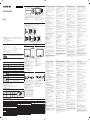 1
1
-
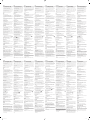 2
2
Samsung WM75A Guida Rapida
- Categoria
- Accessori per mixer / robot da cucina
- Tipo
- Guida Rapida
in altre lingue
- slovenčina: Samsung WM75A Stručná príručka spustenia
- eesti: Samsung WM75A Lühike juhend
- română: Samsung WM75A Ghid de inițiere rapidă